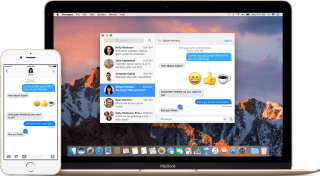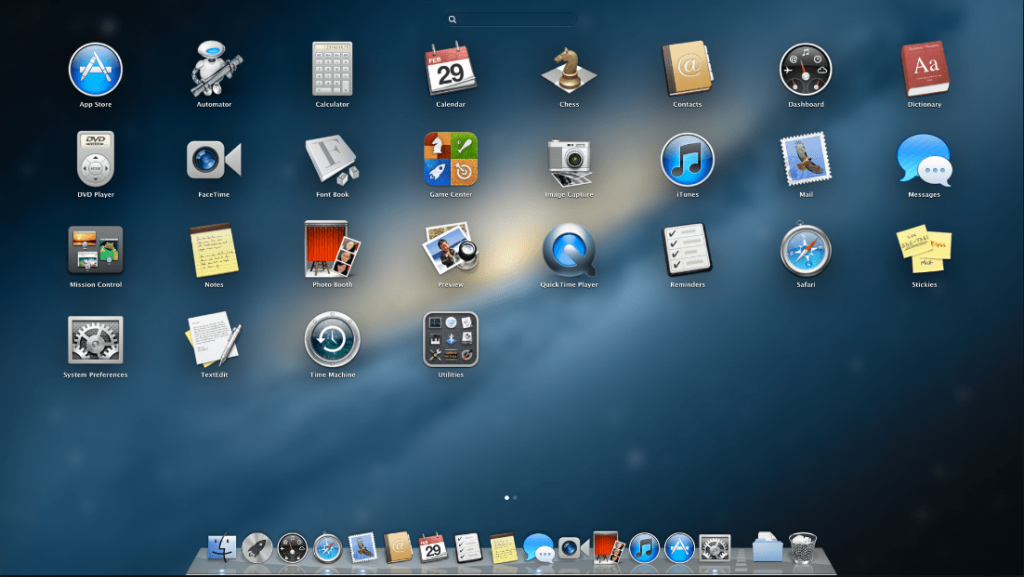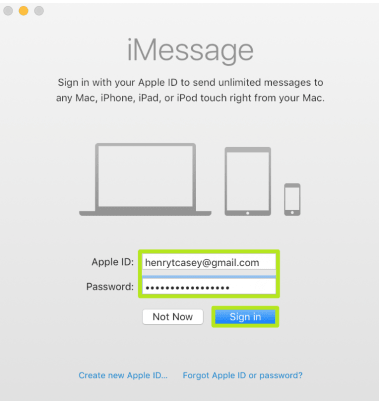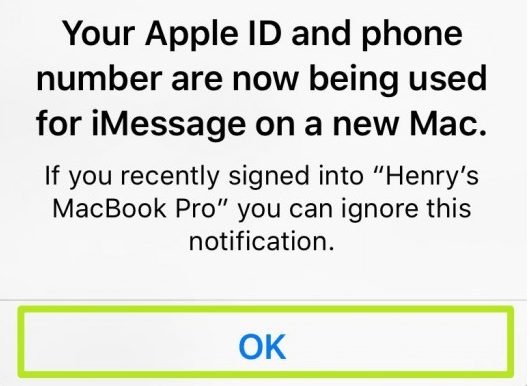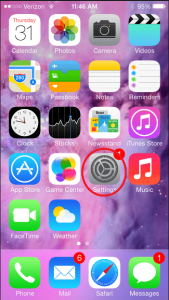Banyak aplikasi telah dirancang selama bertahun-tahun untuk iPhone dan iPad, yang dapat menyinkronkan banyak tugas dengan Mac Anda. Yang mengejutkan Anda, Mac OS telah diperbarui dengan teknologi terbaru untuk meningkatkan pengalaman Anda. Setiap pembaruan di Mac atau iPhone memberi Anda alasan baru untuk mengerjakannya melalui perangkat lain.
Baca Juga: Cara menemukan Kata Sandi Wi-Fi Tersimpan di Mac
Dengan berbagai pembaruan teknologi di Mac dan iOS, Anda dapat mengirim dan menerima pesan teks iPhone di Mac Anda. Anda tidak perlu mengeluarkan iPhone dari tas jika tidak mau. Di sini kami telah mencantumkan langkah-langkah sederhana untuk menikmati kebebasan bertukar pesan di Mac Anda:
Sumber Gambar: https://support.apple.com
- Buka Pesan di Mac Anda.
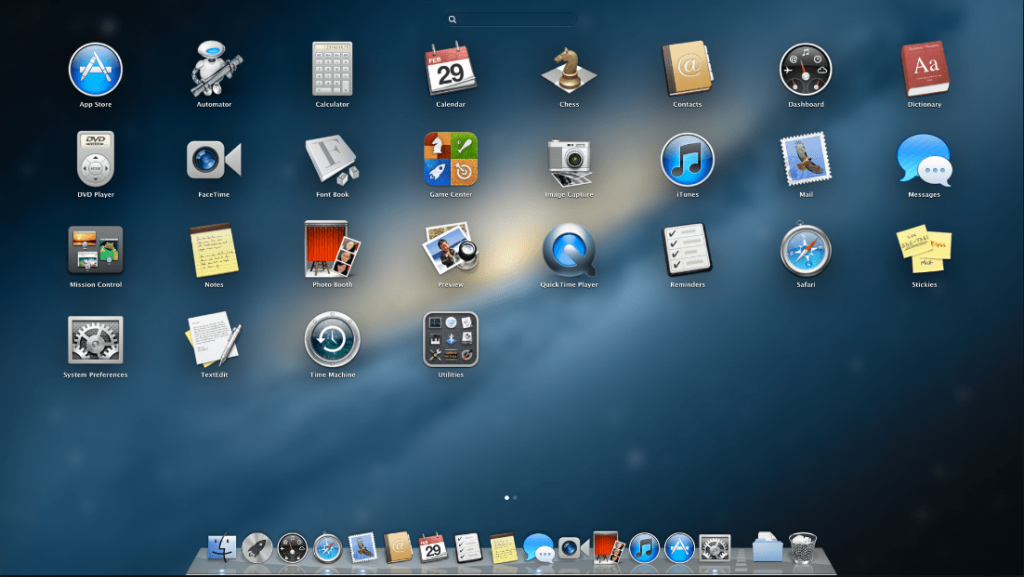
Sumber Gambar: http://keywordsuggest.org
- Masuk dengan ID Apple Anda.
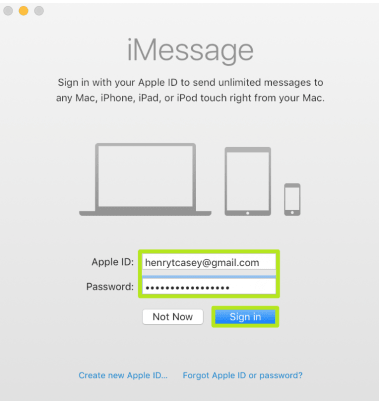
Sumber Gambar: http://www.laptopmag.com
- Anda akan menerima prompt di iPhone Anda, klik ' OK ' untuk melanjutkan.
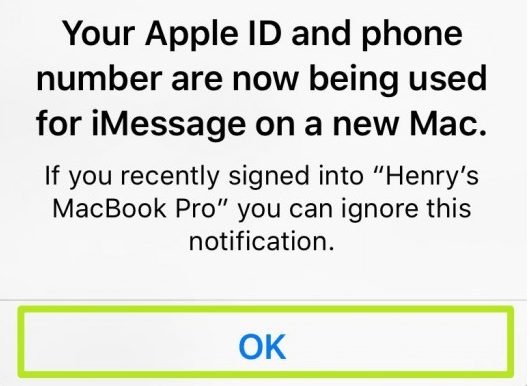
Sumber Gambar: http://www.laptopmag.com
- Sekarang pergi ke ' Pengaturan ' di iPhone Anda.
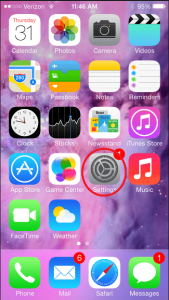
Sumber Gambar: https://support.bluetie.com
- Pilih ' Pesan' dari daftar.
Sumber Gambar: http://rickysays.com
- Klik ' Penerusan Pesan Teks' di iPhone Anda.
Sumber Gambar: https://www.howtogeek.com
- Anda akan dapat melihat perangkat yang terhubung terdaftar, dikenali, dan dinyalakan di depan Mac Anda.
Sumber Gambar: https://www.howtogeek.com
Baca Juga: 10 Software Video Converter Terbaik untuk Mac 2017
- Anda akan mendapatkan kode di Mac Anda (di Pesan), meminta Anda untuk memasukkan kode yang sama di iPhone Anda.
Sumber Gambar: http://guyflorack.com
- Masukkan kode di iPhone Anda dan klik ' Izinkan' . Anda kemudian dapat mengirim pesan teks iPhone di Mac Anda.
Sumber Gambar: https://www.howtogeek.com
Baca Juga: Editor Data EXIF Terbaik untuk Mac: Editor Foto Exif
Mempertimbangkan semuanya, sinkronisasi sederhana diperlukan untuk mengirim dan menerima pesan teks iPhone di Mac Anda. Fitur ini menambahkan banyak kemudahan dalam hidup Anda. Orang yang mahir mengetik di papan ketik dapat memanfaatkan fitur ini sebaik-baiknya